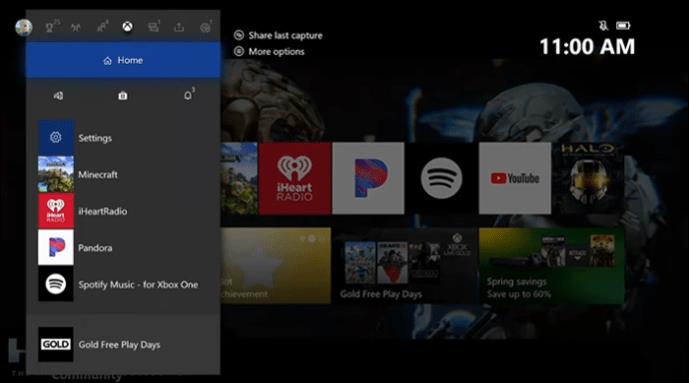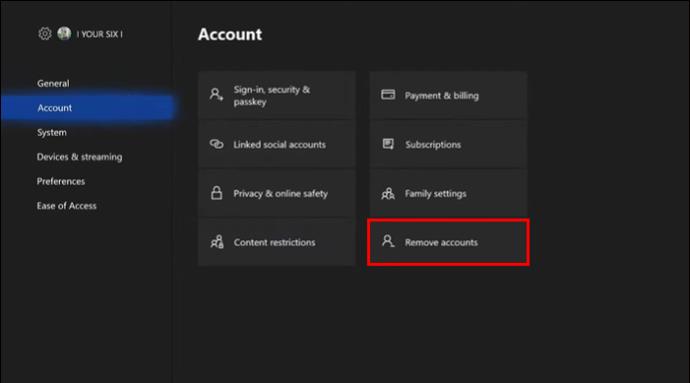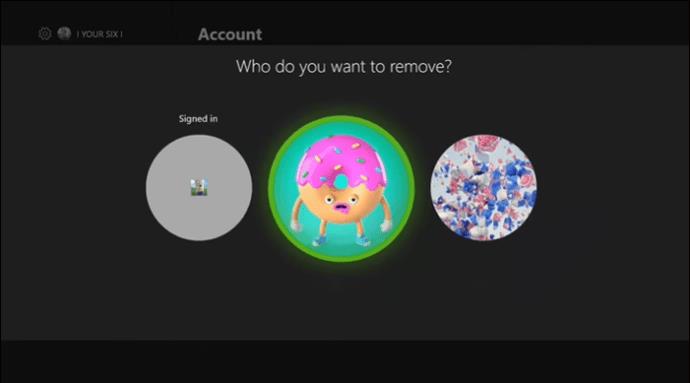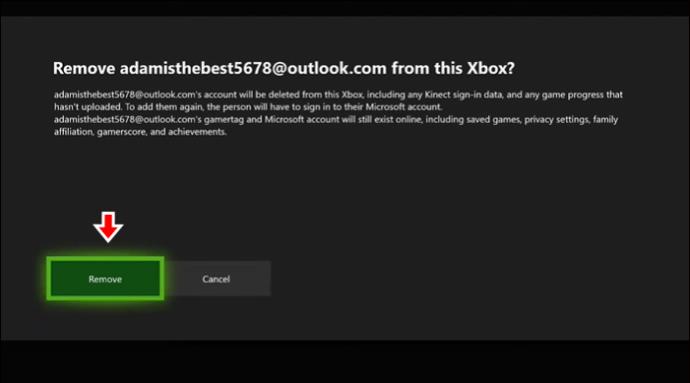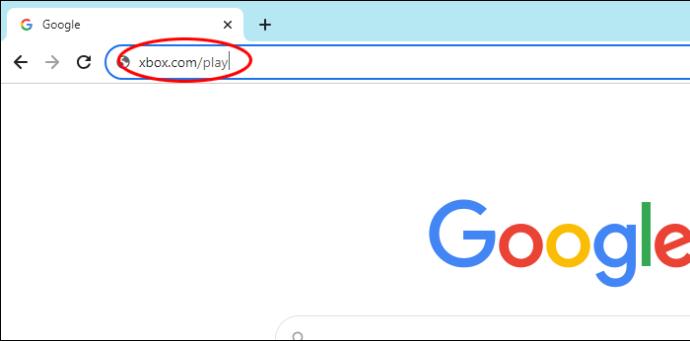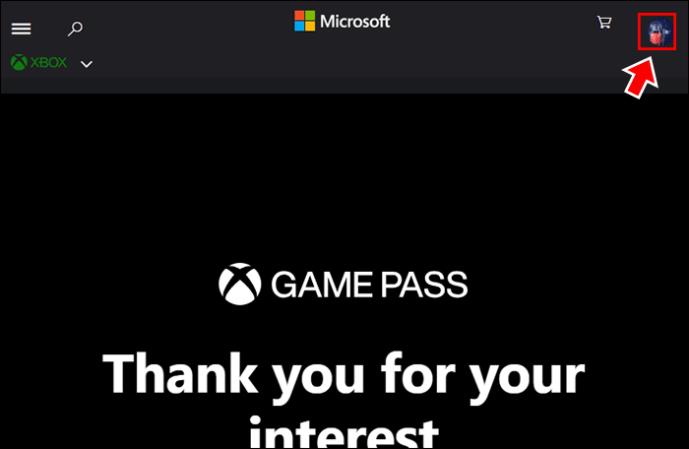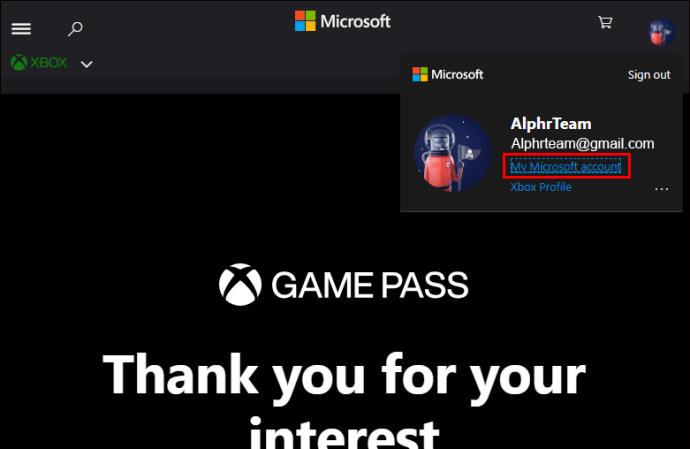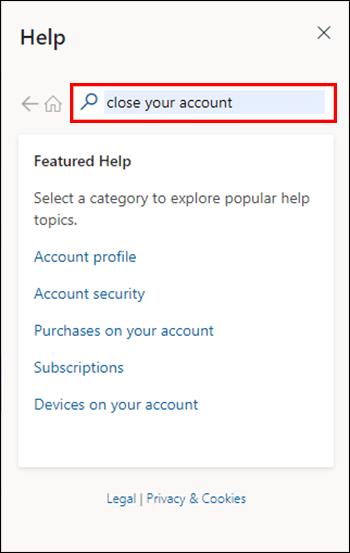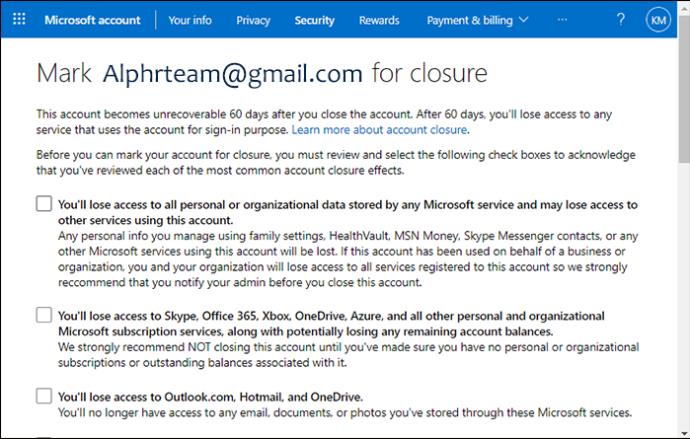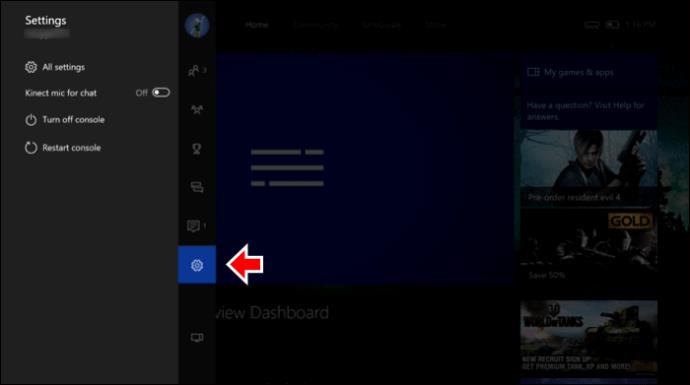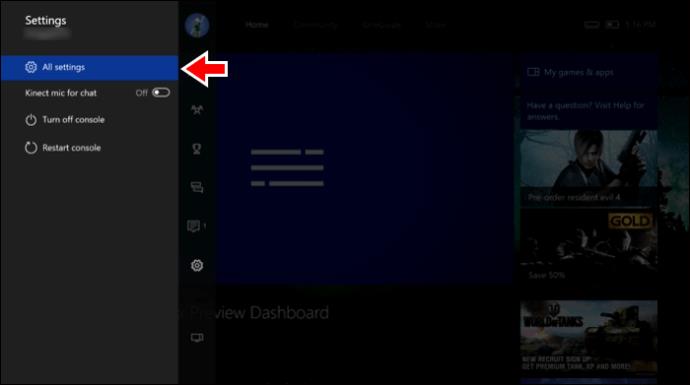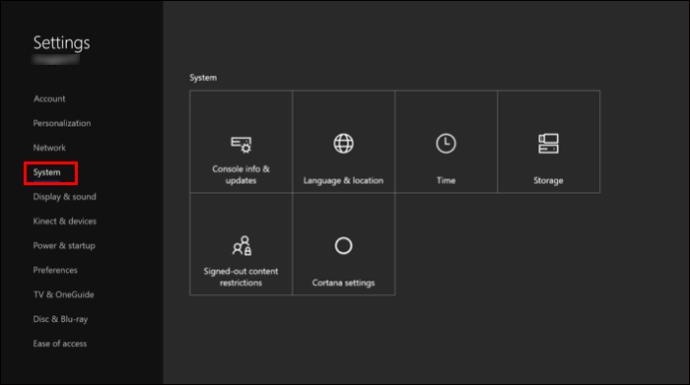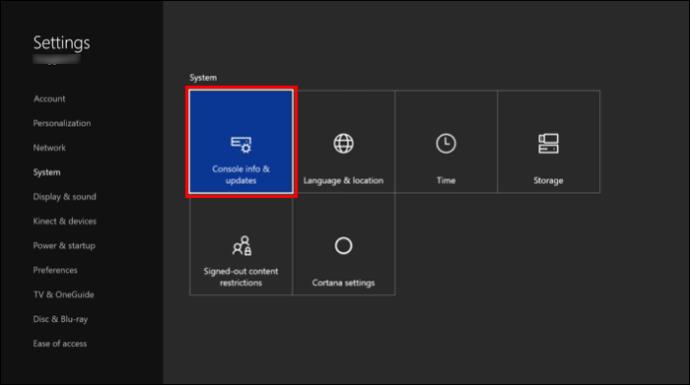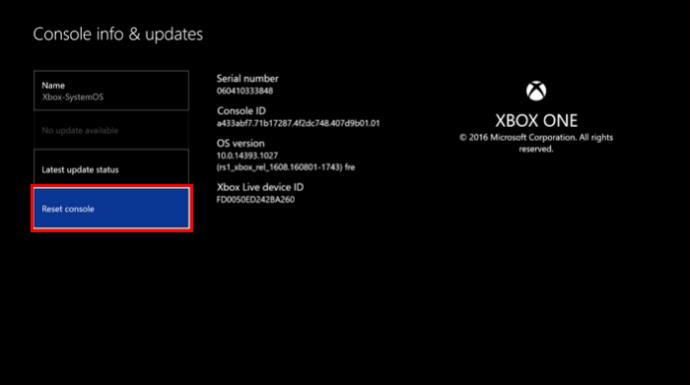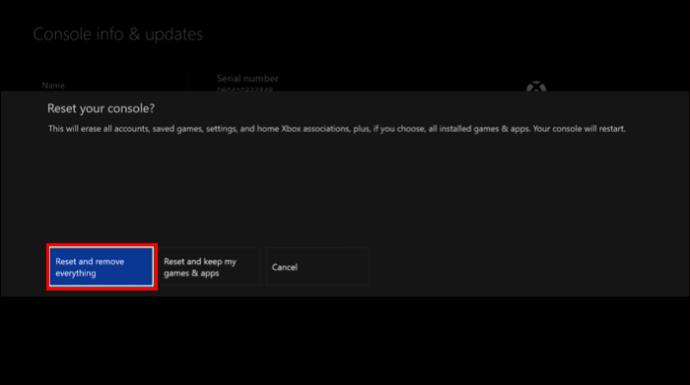Kai keliaujate į draugo namus ar į naują vietą ir norite žaisti „Xbox“, puiki funkcija yra ta, kad galite pridėti savo profilį prie jo „Xbox“ ir turėti prieigą prie visos paskyros informacijos. Tačiau vėliau galbūt norėsite ištrinti savo paskyrą iš tos konsolės, kad nereikėtų jaudintis dėl to, kas jai nutiks, kai jūsų nebus. Taip pat gali būti, kad turite ištrinti seną arba pažeistą paskyrą iš savo konsolės.

Laimei, paskyros pašalinimas yra nesudėtingas procesas. Šiame straipsnyje bus paaiškinta, kaip pašalinti paskyrą iš „Xbox One“.
Pašalinkite „Xbox One“ paskyrą
Kai būsite pasirengę pašalinti paskyrą iš „Xbox“, atlikite šiuos paprastus veiksmus. Šis procesas yra vienodas visoms „Xbox“ serijos konsolėms. Prieš pradėdami įsitikinkite, kad jūsų internetinėje paskyroje atnaujinta bet kokia konsolės informacija. Jei esate prisijungę prie interneto, tai neturėtų būti problema.
- Pagrindiniame meniu puslapyje paspauskite valdiklio Xbox mygtuką, kad atidarytumėte vadovą.

- Profilio skiltyje pasirinkite „Nustatymai“, kad būtų parodytas nustatymų meniu.
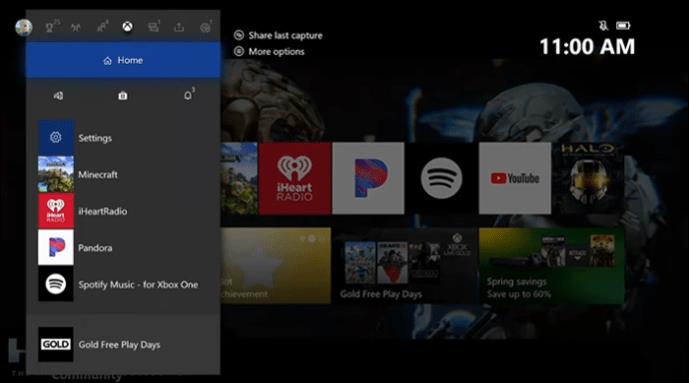
- Slinkite iki skirtuko „Paskyra“ ir pasirinkite „Pašalinti paskyras“.
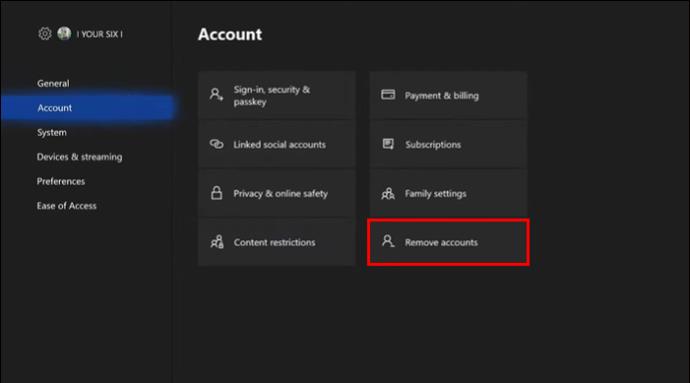
- Pasirinkite paskyrą, kurią norite pašalinti. Perskaitę informaciją, patvirtinkite veiksmą, kad tęstumėte.
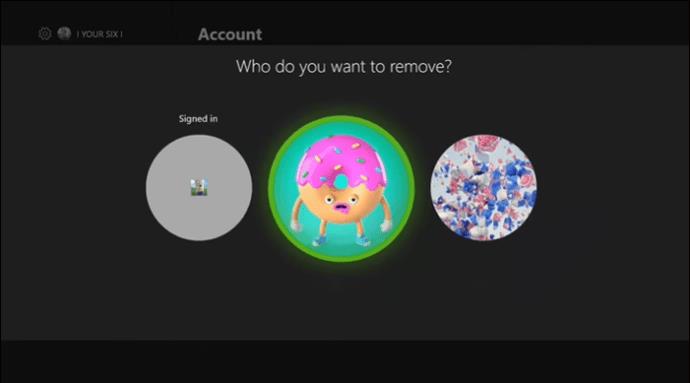
- Pasirinkite „Pašalinti“, kad užbaigtumėte procesą ir ištrintumėte profilį iš šios konsolės.
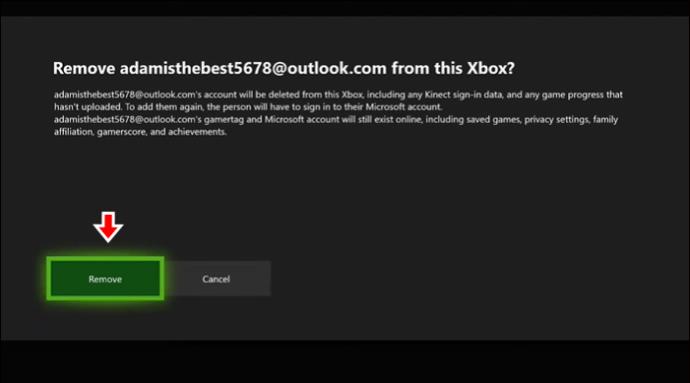
Pašalinus paskyrą, jos informacija nebebus saugoma pulte. Tačiau visi jūsų duomenys vis tiek bus pasiekiami iš „Xbox Live“ paskyros.
Kas nutinka pašalinus „Xbox“ paskyrą
Jei atliksite šiuos veiksmus, „Microsoft“ ar „Xbox Live“ paskyra nebus ištrinta ar sugadinta. Šis procesas tiesiog pašalina paskyrą iš „Xbox“ konsolės. Jei turite seną paskyrą, kuri nebėra naudinga, turėsite visam laikui ištrinti susietas „Xbox Live“ ir „Microsoft“ paskyras.
Kaip visam laikui ištrinti „Xbox One“ paskyrą
Jei norite visam laikui ištrinti „Xbox“ paskyrą, kad jos daugiau niekada nenaudotų, tai taip pat įmanoma padaryti. Atminkite, kad atliekant šį procesą reikia ištrinti ir atitinkamą „Microsoft“ paskyrą. Kai būsite pasirengę visam laikui ištrinti „Xbox“ / „Microsoft“ paskyrą, atlikite šiuos veiksmus.
- Atidarykite interneto naršyklę ir eikite į „Xbox“ svetainę.
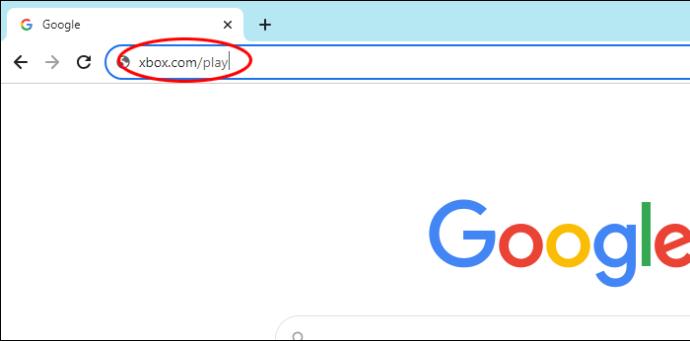
- Prisijunkite prie „Xbox“ paskyros naudodami savo vartotojo vardą ir slaptažodį.

- Spustelėkite savo profilio piktogramą viršutiniame dešiniajame kampe.
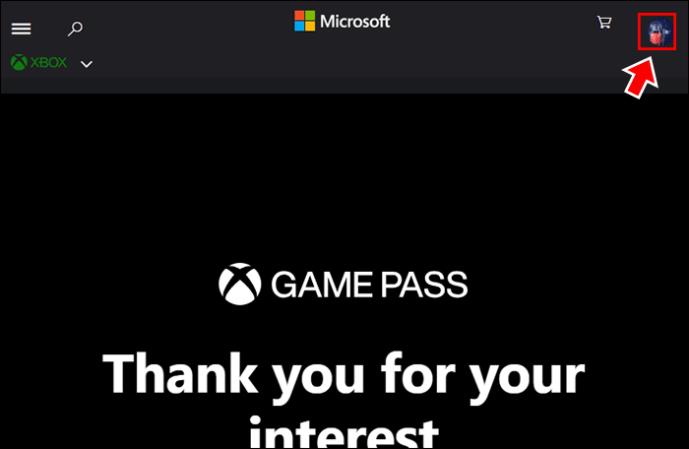
- Pasirinkite nuorodą į „Mano Microsoft paskyra“.
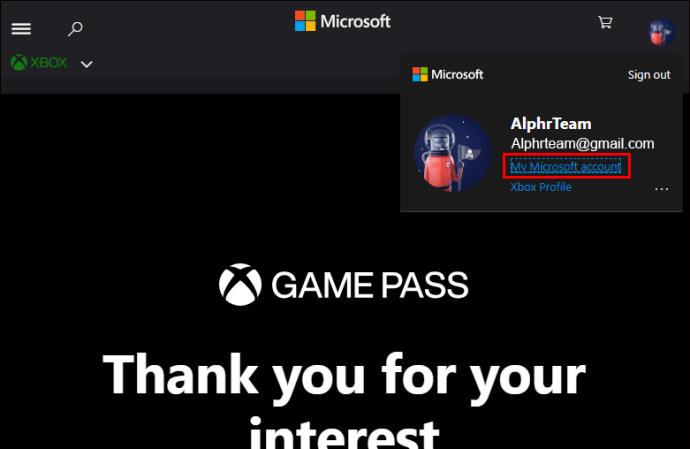
- Slinkite žemyn į puslapio apačią ir pasirinkite nuorodą „Uždaryti paskyrą“.
Jei jo nerandate, viršutiniame dešiniajame kampe pasirinkite piktogramą „Pagalba“.
- Jei nuoroda nepasiekiama, pasirinkite „Daugiau pagalbos su jūsų Microsoft paskyra“. Ieškokite „Uždaryti paskyrą“ ir instrukcijas rasite spustelėjus nuorodą „Uždaryti paskyrą“.
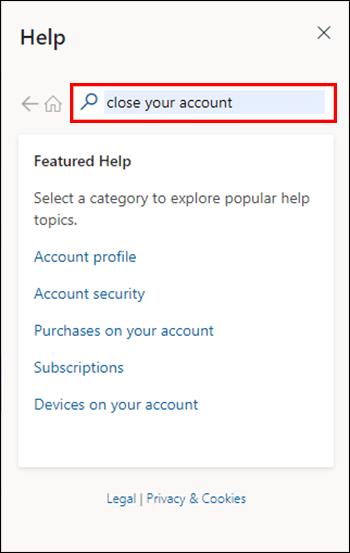
- Norėdami patvirtinti procesą, turėsite patvirtinti savo tapatybę.

- Vykdykite raginimus, kad perskaitytumėte informaciją apie paskyros uždarymą ir patvirtintumėte, kad tai yra tai, ką norite padaryti.
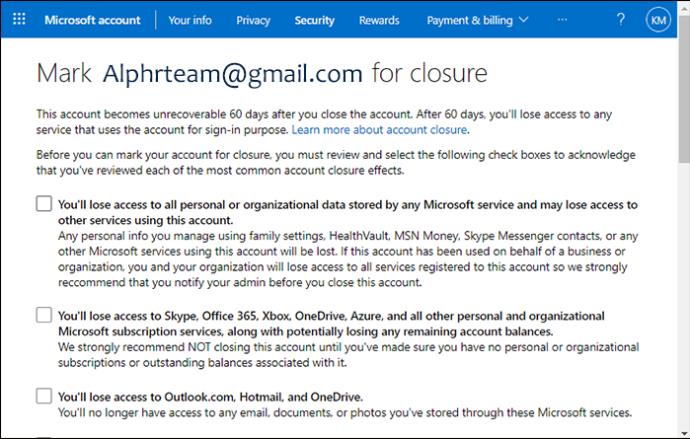
Nesvarbu, ar uždarote seną paskyrą, ar tiesiog nusprendėte, kad baigėte naudoti „Microsoft“, jei apsigalvosite, turėsite 60 dienų iš naujo atidaryti paskyrą. Po 60 dienų neaktyvumo jūsų paskyra išnyks visam laikui.
Kodėl turėčiau ištrinti „Xbox One“ paskyrą?
Yra keletas priežasčių, kodėl gali būti naudinga ištrinti paskyras iš „Xbox One“ konsolės.
- Turite seną paskyrą, kurios nebenaudojate.
- Leidote draugui ar šeimos nariui pridėti savo paskyrą ir žaisti konsolėje, bet to nebereikia.
- Parduodate arba atiduodate savo pultą ir nenorite joje palikti paskyros informacijos.
- Nusipirkote atskirus „Xbox“ šeimos nariams, kurie anksčiau jais dalijosi, o dabar paskyras reikia atskirti. Pašalinus paskyras, kurios nebus naudojamos, sutaupoma vietos saugykloje ir sukuriama švaresnė sąsaja.
- Norite pabandyti ištaisyti pridėtos paskyros triktį.
Bet kuri iš šių situacijų suteikia puikią priežastį pašalinti paskyras iš „Xbox“.
Kodėl turėčiau visam laikui ištrinti „Xbox One“ / „Microsoft“ paskyrą?
„Microsoft“ paskyros yra žinomos dėl slaptažodžių ir programų suderinamumo problemų. „Microsoft“ paskyra dažnai nebeleis iš naujo nustatyti slaptažodžio arba nuolat teiks klaidos pranešimus „Kažkas nepavyko“ be paaiškinimo ar pataisymo. Kartais per sunku išnarplioti „Microsoft“ netvarką, o paprasčiau tiesiog sukurti naują paskyrą.
Iš naujo paleisties procesas yra toks paprastas, kad kartais prasminga ištrinti senas paskyras ir pradėti nuo nulio. „Xbox Live“ paskyros negali būti atskirtos be susietos „Microsoft“ paskyros, todėl jas reikia ištrinti kartu.
Kaip pašalinti visas paskyras iš „Xbox One“.
Jei keičiate konsoles arba norite pradėti nuo nulio, galite ištrinti visas „Xbox“ paskyras nustatydami ją iš naujo. Atminkite, kad atkūrus konsolės gamyklinius nustatymus bus ištrinta visa joje saugoma informacija.
- Paspauskite „Xbox“ mygtuką savo valdiklyje.

- Eikite į meniu Nustatymai.
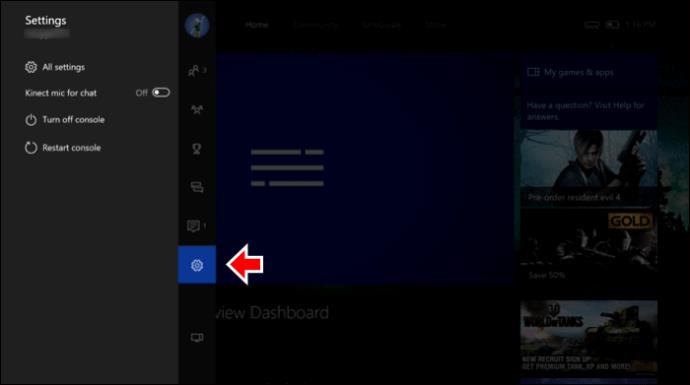
- Pasirinkite „Visi nustatymai“.
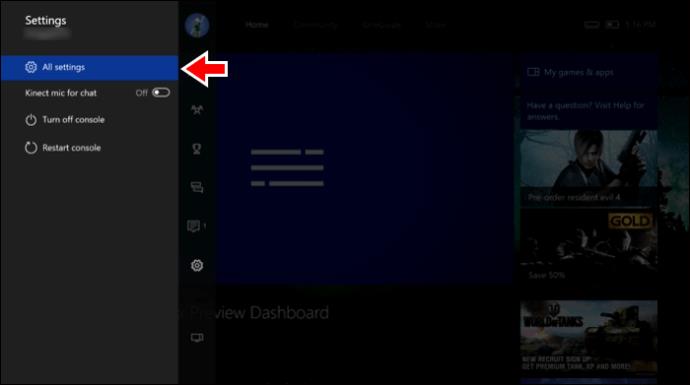
- Slinkite žemyn, kad pasirinktumėte „Sistema“.
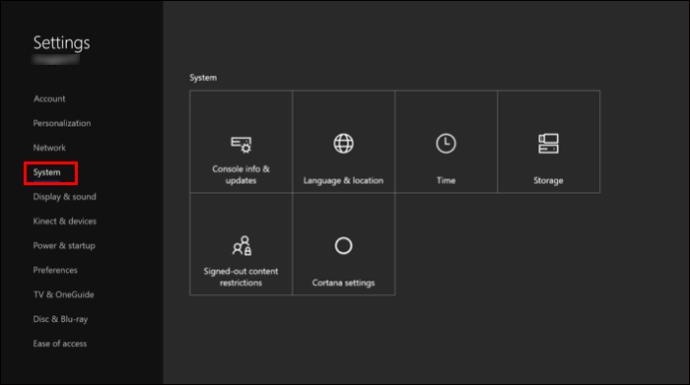
- Pasirinkite parinktį „Konsolės informacija“.
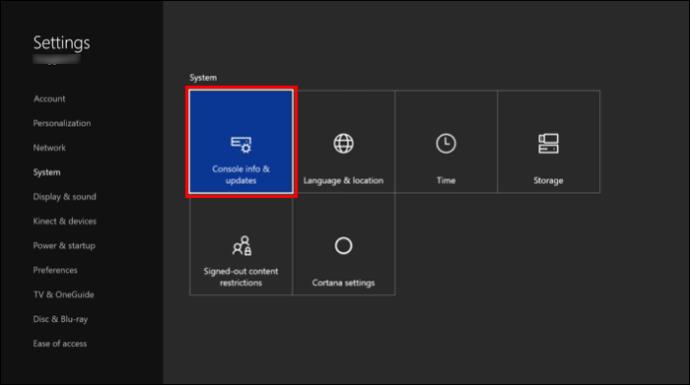
- Perkelkite žemyn naudodami klaviatūrą, kad paryškintumėte „Reset console“.
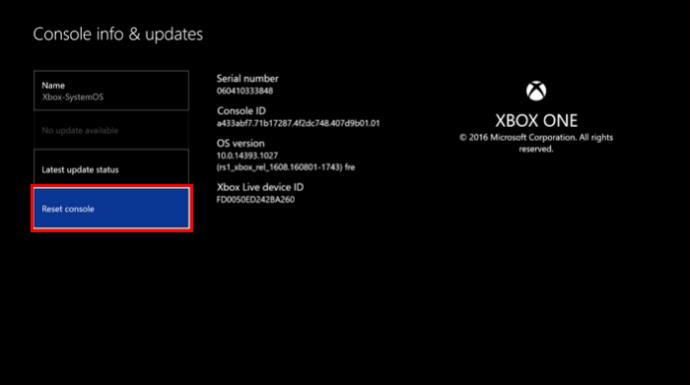
- Pažymėkite „Atstatyti ir pašalinti viską“ ir pasirinkite jį. Taip bus atkurti gamykliniai konsolės nustatymai ir pašalinti visi duomenys, įskaitant paskyras.
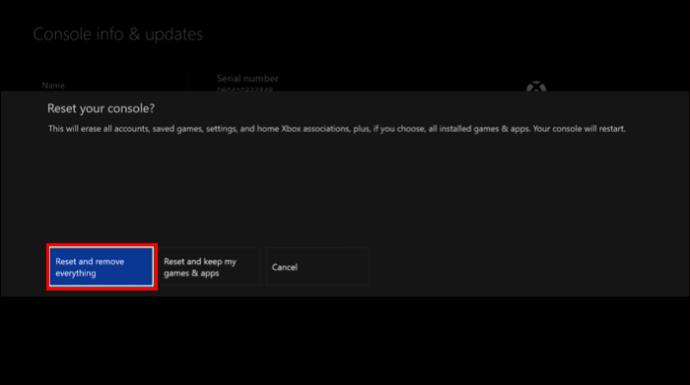
Įspėkite, kad nėra jokio žingsnio, patvirtinančio šį pasirinkimą. Veiksmo negalima anuliuoti, kai pasirenkate iš naujo nustatyti „Xbox“.
DUK
Kodėl sistemos nustatymuose yra dvi atkūrimo parinktys?
Parinktis „Atstatyti ir pašalinti viską“ iš naujo nustato gamyklinius konsolės nustatymus taip, lyg ji būtų visiškai nauja ir niekada nebuvo žaista. Parinktis „Atstatyti ir išsaugoti žaidimus bei programas“ iš naujo nustato konsolės programinę-aparatinę įrangą ir „Xbox“ nustatymus nekeičiant programų ir žaidimų.
Ko man reikės norint pašalinti „Xbox“ paskyrą?
Jums reikės prijungto valdiklio ir galimybės prisijungti prie savo paskyros. Būkite pasirengę patvirtinti savo tapatybę proceso metu.
Ar galiu uždaryti „Xbox Live“ paskyrą neuždaręs „Microsoft“ paskyros?
Deja, kiekviena „Xbox“ paskyra yra susieta su „Microsoft“ paskyra, todėl nėra galimybės jų atskirti ir ištrinti tik „Xbox“ paskyrą. Norėdami iš tikrųjų ištrinti „Xbox Live“ paskyrą, turite uždaryti ir „Microsoft“ paskyrą.
Jei pašalinsiu „Xbox One“ profilį, ar vėliau galiu jį vėl pridėti?
Taip, galite pridėti ir pašalinti profilius savo nuožiūra neprarasdami paskyros duomenų.
„Xbox One“ paskyros pašalinimas
Laimei, „Xbox“ palengvino profilių paskyrų pridėjimą ir pašalinimą. Ši funkcija reiškia, kad galite žaisti naudodami bet kurį „Xbox“, kuriame žaidžiate, nesaugodami informacijos konsolėse visame pasaulyje. Apsaugokite savo informaciją pašalindami paskyrą kaskart, kai baigsite žaisti tam tikroje konsolėje, kuri nėra jūsų. Taip pat malonu žinoti, kad jums nereikia užimti vietos Xbox saugykloje, kad jūsų bičiuliai galėtų retkarčiais žaisti. Kai žinote, kaip pašalinti paskyrą, jūsų žaidimų parinktys bus daug lankstesnės.
Ar pašalinote paskyrą iš „Xbox“? Prašome pasidalinti savo patirtimi su mumis komentaruose.